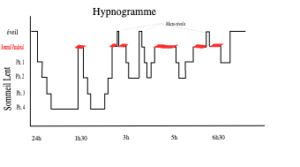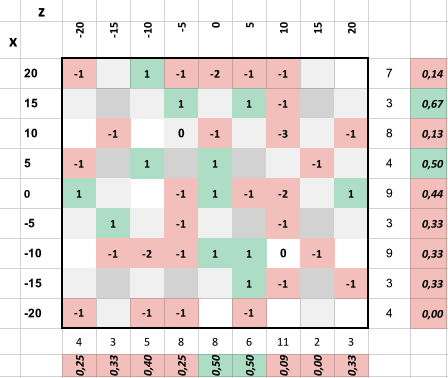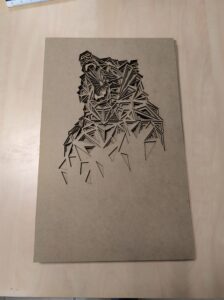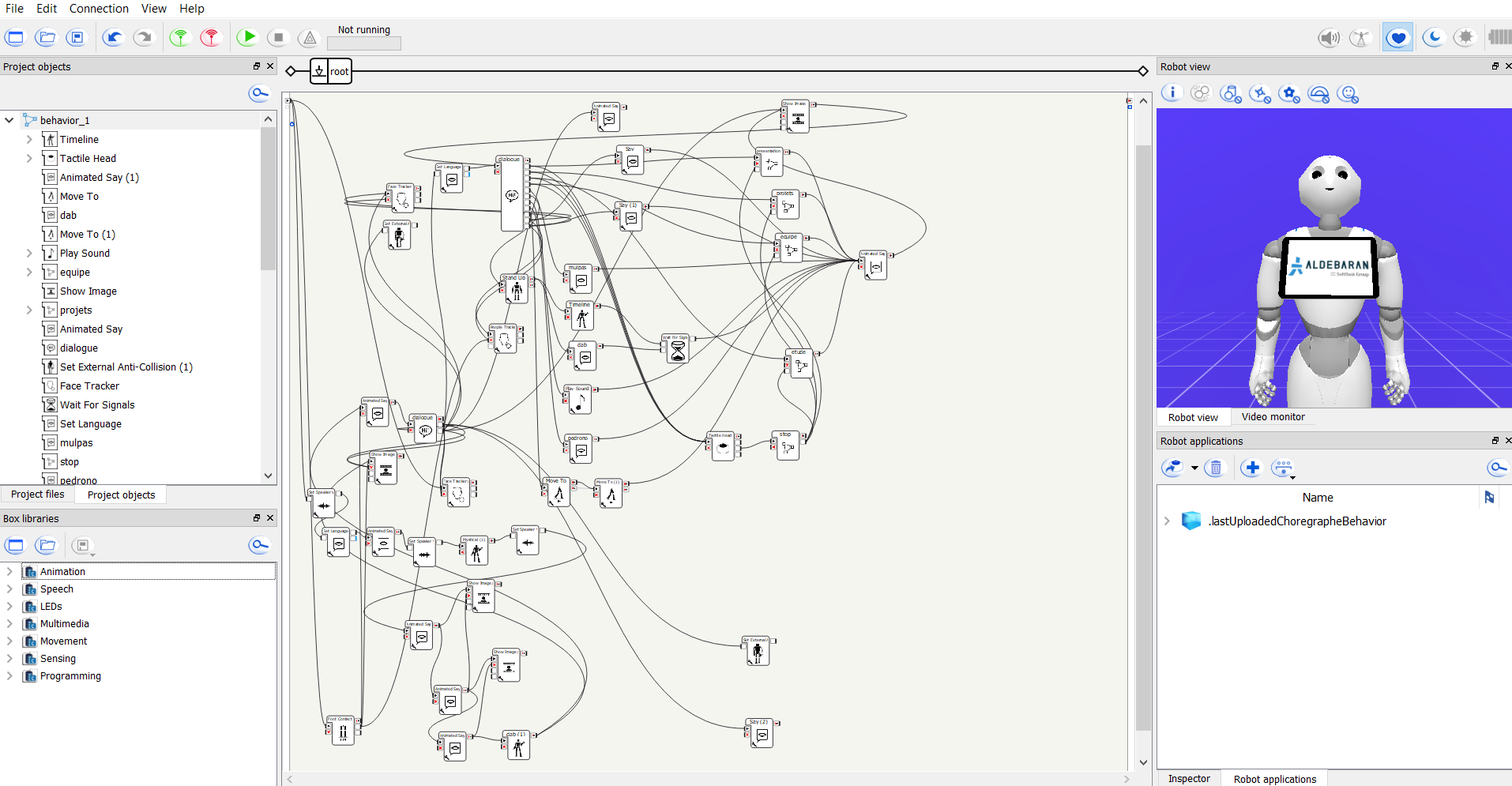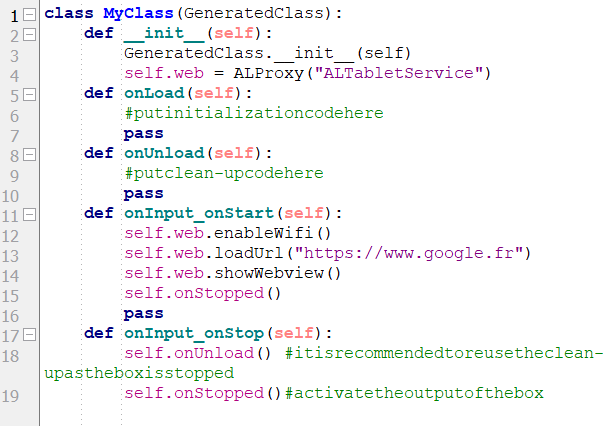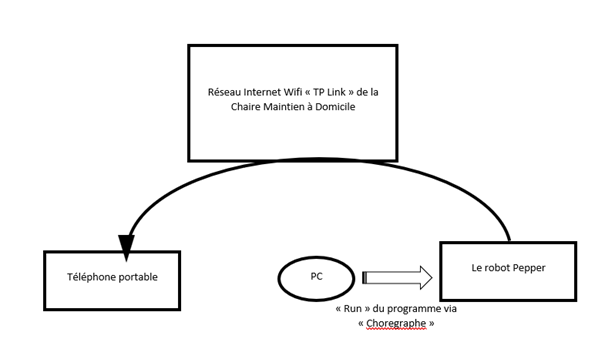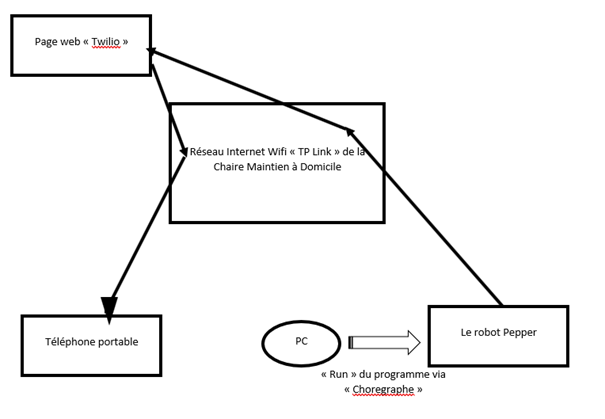Hypn-Etat de l’art
Groupe 4
BOUTHET Elodie
LEBORGNE Roméo
SAMMARI Akram
Hypn-Etat de l’art
Introduction
Nous passons un tiers de notre vie à dormir. Le sommeil est indispensable à la vie et pourtant, bien dormir devient de plus en plus difficile. En effet, on observe une augmentation de la fréquence des troubles du sommeil ces dernières décennies [14]. En France, ces troubles touchent toutes les tranches d’âge et notamment les femmes et les personnes âgées [10] mais ils augmentent aussi chez les adolescents [6, 13]. En effet, jusqu’à 50% des adolescents souffrent de troubles du sommeil persistants selon des études récentes. Les problèmes de sommeil ont augmenté de façon non négligeable dans la population générale entre 1995 et 2005 de 43,7% à 46,7% et ce de façon différente selon les âges. Observant également ces troubles occasionnellement, nous avons choisi de nous intéresser d’un peu plus près à ce thème du sommeil. De par la découverte de ce sujet, nous espérons pouvoir améliorer la qualité de sommeil des personnes concernées d’autant plus que celle-ci a un fort impact sur la santé.
Nous allons dans un premier temps définir le sujet et les éléments autour de celui-ci. Puis, nous étudierons les problématiques liées à notre sujet et les solutions déjà existantes. Enfin, nous présenterons nos hypothèses de travail pour la suite de nos recherches.
Définitions
Le sommeil
Le sommeil est un état physiologique périodique et réversible caractérisé par une diminution de l’état de conscience et une limitation des processus perpétuels [9].
On peut différencier deux états du sommeil : le sommeil lent et le sommeil paradoxal. Le premier est lui-même séparé en 3 stades, de l’endormissement au sommeil lent profond en passant par le sommeil lent léger, le tout avec une activité mentale minimale. Le sommeil paradoxal, quant à lui, s’accompagne d’une activité cérébrale intense, le rêve.
Pendant le sommeil léger, l’individu peut facilement se faire réveiller par les stimulations du monde extérieur : bruit, lumière ou même sensation [19]. Il est très difficile de réveiller le dormeur pendant son sommeil lent profond tant cette phase de sommeil est lourde et reposante. Lorsqu’on y parvient, celui-ci se retrouve dans un état de torpeur appelé inertie du sommeil. Le sommeil paradoxal est quant à lui très réparateur de la fatigue psychologique, du stress et intervient dans la mémorisation. Un réveil pendant ce dernier sera assez mal ressenti par l’individu qui sent son rêve interrompu.
La définition de l’endormissement est complexe : la phase d’endormissement correspond à la transition entre la veille et le sommeil ; c’est une sorte de somnolence semi-consciente, où les pensées vagabondent. La respiration ralentit, tout comme le rythme cardiaque. Il est défini soit par la rupture de l’état de conscience soit par le ralentissement de l’activité électro-encéphalographique sur une durée de plus de 15 secondes.
On observe aussi des difficultés à définir le réveil. De même, le réveil peut être caractérisé par un retour à un état de conscience complet ou une accélération brutale de l’activité électro-encéphalographique et une augmentation du tonus musculaire.
Le rythme circadien
Communément appelée horloge interne, le rythme circadien régule les différentes fonctions de l’organisme. L’homme est naturellement fait pour rester éveillé le jour et dormir la nuit [4]. Cependant, cette horloge biologique se modifie, non seulement avec l’âge et les conditions de vie, mais aussi avec l’évolution de son environnement.
La production de mélatonine, hormone sécrétée chez l’homme pendant la nuit, est entraînée par l’alternance de lumière et d’obscurité. Celle-ci semble intervenir dans le cycle du sommeil. En effet, elle contribue à une baisse de la température corporelle nocturne, facilitant ainsi l’installation du sommeil [2]. De plus, elle réduit le retard d’endormissement et augmente la qualité et la durée du sommeil [11, 13].
Or, avec le développement de la lumière artificielle, cette sécrétion est modifiée et le rythme circadien s’est décalé le matin [4]. D’autres facteurs peuvent influer sur l’horloge interne comme le décalage horaire et le travail posté [17].
Problématiques
Notre problématique est de pouvoir améliorer la qualité du sommeil des personnes concernées par des troubles du sommeil. Nous avons pu voir dans l’introduction que les personnes les plus touchées étaient les femmes, les personnes âgées et les adolescents. Nous allons essayer de voir les raisons pour lesquelles ces populations sont le plus touchées.
Au premier abord, nous avions surtout pensé à l’influence des écrans reculant la phase d’endormissement [3,5]. Mais, de par nos recherches, il existe également bien des phénomènes tels que l’apnée du sommeil, les troubles neurologiques et médicaux, l’utilisation de substances psychoactives [7] mais aussi la vieillesse qui touchent l’endormissement, le sommeil ou même le réveil [1, 16].
Troubles du sommeil chez les femmes
Il y a très peu d’études sur les raisons pour lesquelles les femmes seraient plus touchées par les troubles du sommeil que les hommes.
Une hypothèse serait que les femmes sont plus à même à déclarer leurs troubles de santé mentale à leur proches ou à des personnels de santé [12]. Les inégalités sociales comme les différences de position et de statut social entre les hommes et les femmes auraient également un impact, notamment sur la santé mentale des femmes (stress, anxiété, dépression, …) [20]. Les études pourraient donc en partie être biaisées par cette différence de genre.
Néanmoins, les modifications du sommeil notées chez les femmes âgées pourraient quant à elles être en partie liées aux modifications hormonales induites par la ménopause, dont la déficience en œstrogènes.
Troubles du sommeil chez les personnes âgées
Les troubles du sommeil touchent environ la moitié des personnes âgées de plus de 65 ans. Le sommeil se modifie avec l’âge [21]. Le temps de sommeil diminue mais est compensé par l’augmentation de fréquence des siestes diurnes. On met plus de temps à s’endormir mais on se couche et on se lève plus tôt. Le sommeil profond lent, sommeil lourd et réparateur, disparaît presque totalement après 70 ans, notamment chez l’homme.
Ces troubles sont en augmentation chez la personne âgée en partie aussi à cause de l’importance des pathologies médicales et psychiatriques chez les sujets. On peut penser notamment aux démences, plus fréquentes chez le sujet âgé, les douleurs chroniques, les pathologies urologiques chroniques (comme la nycturie) ou encore les désordres respiratoires.
Troubles du sommeil chez les adolescents
Les enfants et les adolescents sont de plus en plus touchés également par les troubles du sommeil. 15 à 27% des enfants d’âge scolaire auraient des troubles du sommeil [22]. Plus de la moitié des adolescents se sentent somnolents au réveil ou dans la journée au moins une fois par semaine. A partir du collège, l’apparition de la puberté, la pression scolaire et la diminution de l’influence parentale sont des facteurs de risque [23].
Les raisons, autres que médicales, seraient liées à l’environnement, la présence d’écrans dans la chambre et la consommation trop importante de ces écrans. Selon le rapport de l’Observatoire français des drogues et des toxicomanies publié en décembre 2016, les adolescents passeraient près de 5 heures par jour à 11 ans et plus de 8 heures par jour à 15 ans devant les écrans.
L’utilisation de télévision, d’ordinateur, de jeux vidéo et de smartphones entraîne à terme une diminution du temps de sommeil, un rythme veille-sommeil retardé et une augmentation des troubles du sommeil [24].
Il manque encore des études qui puissent être accessibles aux parents et aux enfants afin de pouvoir réaliser les conséquences de la sur-utilisation des écrans sur le sommeil et la santé des enfants et des adolescents [25]. Des recommandations comme ne pas avoir d’écran dans la chambre à coucher et parler de l’importance d’un sommeil qualitatif sont importantes à mettre en place.
Nous avons donc au final élargi notre réflexion à la problématique de consommation des écrans entraînant des troubles du sommeil.
Solutions existantes
Pour faciliter le sommeil, on distingue deux types de solutions, les solutions naturelles et les solutions dites non naturelles ou chimiques.
Solutions médicamenteuses naturelles
Les solutions naturelles sont généralement des somnifère naturels à base d’herbologie, on peut citer les tisanes, la fleur d’oranger ou encore la verveine qui est une plante anti-stress qui est utilisée pour aider à trouver le sommeil et se détendre à tout moment de la journée. La fleur d’oranger quant à elle favorise l’endormissement grâce à ses effets sédatifs. Au sein de notre société on s’y réfère le plus souvent en les appelant “remède de grand mère”.
Solutions médicamenteuses non naturelles
Les solutions non naturelles correspondent aux médicaments issus de la pharmacologie ou de l’industrie pharmaceutique. Ce sont les anxiolytiques et somnifères plus ou moins puissants, généralement prescrits pour lutter contre l’insomnie et les terreurs nocturnes.
Activité sportive et relaxantes
Certains choisissent d’adopter une activité physique régulière afin de relâcher le stress accumulé au fil des journées de la semaine. Ceci permet d’avoir un esprit détendu dans un corps en bonne santé, dénué de stimulus négatifs et donc moins réceptif aux sources nuisibles pouvant causer une insomnie ou une mauvaise qualité de sommeil.
La plupart des études menée confirme que les personnes sportives et ayant de fait une bonne hygiène de vie dormaient mieux que les personnes ne pratiquant pas d’activités sportives. La pratique de l’activité physique aide à mieux dormir, en facilitant l’endormissement et un sommeil réparateur. [18]
Il existe de nombreuses techniques de relaxation pour dormir. En vous aidant à lâcher prise, elles vous permettront de trouver alors le sommeil plus facilement. Il s’agit de technique rudimentaire qui ont prouvé leur efficacité. Cela consiste en des exercices de respiration le plus souvent. On peut citer entre autre les techniques du “cachier” ou encore le “4-7-8” [26]
Solutions technologiques
Profitant des évolutions technologiques, certains profitent des objets connectés pour essayer de remédier aux troubles du sommeil, à l’apné du sommeil ou encore aux ronflements. C’est le cas de certaines mutuelles santés vont jusqu’à proposer des offres “objets connectés” destinés à la prévention contre les troubles du sommeil. La technologie permet de décortiquer le cycle du sommeil d’une personne et d’ainsi d’offrir aux personnes atteinte de troubles de sommeils d’une analyse poussé qui permet de savoir quelle est la source de leur insomnie (rythme cardiaque, confort…) [8]
Parmis ces objets connectés on peut citer des bandeaux intelligents, des capteurs, des lampes connectés ou encore un matelas intelligent truffé de capteurs biométriques [15]. Tous ces objets sont liés à une application qui permet d’obtenir toutes les informations liés au sommeil de l’utilisateur. Ainsi, ces applications donnent une vue d’ensemble plus large et plus riches en informations pour les soignants comme pour les patients.
Notons que des multinationales de renoms se sont lancés dans ce marché. On peut citer Nokia ou encore Philips.
Attitude parentale
Il est important de savoir adapter les solutions aux différentes catégories d’âge des individus. Ainsi, il est fortement déconseillé de donner des somnifères à des enfants et à des adolescents, cela pourrait entraîner des dépendances aux somnifères et aux produits chimiques.
Pour remédier aux problèmes du sommeil de l’enfant, l’action et l’attitude des parents est déterminante, elle peut aussi bien régler qu’empirer la situation. Des parents avec une attitude nonchalante et qui habituent leurs enfants aux écrans ne se rendent pas compte que l’accès en continu et sans limite des enfants au écran peut être la raison principale des problèmes d’insomnies de ceux-ci. Un contrôle plus ferme, avec un “couvre-feu technologique” qui peut se traduire par une application qui empêche tout accès à internet peut être une solution.
Une solution similaire avec plus de flexibilité peut aussi convenir aux jeunes adolescents.
Conclusion
Suite à nos recherches, nous avons pu nous rendre compte de la complexité du sujet et des nombreux facteurs troublant le sommeil. Celles-ci nous ont amené à cibler un public plus particulier pour la suite du projet.
Nous avons décidé d’étudier les troubles du sommeil chez les adolescents et plus particulièrement de travailler sur de la prévention et de la pédagogie par rapport à l’importance du sommeil et à la sur-utilisation des écrans. En effet, nous pensons que c’est autour de cet âge qu’il faut faut empêcher la prise d’habitudes d’utilisation du smartphone le soir dont il est difficile de se défaire après coup.
Nos hypothèses à valider ou invalider lors de l’étude terrain seront donc:
- L’utilisation des écrans le soir éloigne la phase d’endormissement
- Les stimulis cognitifs (réseaux sociaux, notifications, …) éloignent et retardent la phase d’endormissement
Bibliographie
[1]
« Prévalence et comorbidité des troubles du sommeil dans la population générale », LA REVUE DU PRATICIEN, vol. 57, p. 8, 2007.
[2]
- J. Strassman, C. R. Qualls, E. J. Lisansky, et G. T. Peake, « Elevated rectal temperature produced by all-night bright light is reversed by melatonin infusion in men », Journal of Applied Physiology, déc. 1991, doi: 10.1152/jappl.1991.71.6.2178.
[3]
- Cajochen et al., « Evening exposure to a light-emitting diodes (LED)-backlit computer screen affects circadian physiology and cognitive performance », J. Appl. Physiol., vol. 110, no 5, p. 1432‑1438, mai 2011, doi: 10.1152/japplphysiol.00165.2011.
[4]
- Claustrat, « L’évolution du rythme veille-sommeil au cours de l’histoire de l’humanité. Influence de la lumière artificielle », Médecine du Sommeil, vol. 11, no 2, p. 68‑73, avr. 2014, doi: 10.1016/j.msom.2013.09.002.
[5]
- Vahlensieck, « Le smartphone à côté du lit perturbe le sommeil », Horizons – Le magazine suisse de la recherche scientifique, juin 06, 2019. https://www.revue-horizons.ch/2019/06/06/le-smartphone-a-cote-du-lit-perturbe-le-sommeil/ (consulté le sept. 30, 2020).
[6]
- Bailly, I. Bailly-Lambin, D. Querleu, R. Beuscart, et C. Collinet, « Le sommeil des adolescents et ses troubles une enquête en milieu scolaire », L’Encéphale, vol. 30, no 4, p. 352‑359, sept. 2004, doi: 10.1016/S0013-7006(04)95447-4.
[7]
- Léger, « Le temps de sommeil en France / Sleep Time in France », p. 30.
[8]
« Les examens du sommeil », Réseau Morphée. https://reseau-morphee.fr/le-sommeil-et-ses-troubles-informations/comment-explorer-le-sommeil (consulté le sept. 30, 2020).
[9]
- Dauvilliers, Les troubles du sommeil. Elsevier Health Sciences, 2019. https://books.google.fr/books?id=FCqVDwAAQBAJ. (consulté le sept. 30, 2020).
[10]
- Beck, C. Léon, et D. Léger, « Les troubles du sommeil en population générale – Évolution 1995-2005 des prévalences et facteurs sociodémographiques associés », Med Sci (Paris), vol. 25, no 2, Art. no 2, févr. 2009, doi: 10.1051/medsci/2009252201.
[11]
- Nave, R. Peled, P. Lavie, « Melatonin improves evening napping ». https://reader.elsevier.com/reader/sd/pii/0014299994007694?token=C7EC2513B7F0AD33F1A3387BB801BD69FB887178FDF60C076E1FA32C93B1D9B2C9591A311290480EDA5E0669C7EDD872 (consulté le oct. 06, 2020).
[12]
- Beck, J.-B. Richard, et D. Léger, « Prévalence et facteurs sociodémographiques associés à l’insomnie et au temps de sommeil en France (15–85ans) », Revue Neurologique, vol. 169, no 12, p. 956‑964, déc. 2013, doi: 10.1016/j.neurol.2013.02.011.
[13]
- Haimov et al., « Sleep disorders and melatonin rhythms in elderly people », BMJ, vol. 309, no 6948, p. 167‑167, juill. 1994, doi: 10.1136/bmj.309.6948.167.
[14]
« Sommeil », Inserm – La science pour la santé. https://www.inserm.fr/information-en-sante/dossiers-information/sommeil (consulté le oct. 05, 2020).
[15]
- Mayer, « Sommeil : 5 objets connectés pour mieux dormir ? », Futura. https://www.futura-sciences.com/sante/questions-reponses/sommeil-sommeil-5-objets-connectes-mieux-dormir-8388/ (consulté le oct. 06, 2020).
[16]
- Poirot et C. Schröder, Sommeil, rythmes et psychiatrie. Dunod, 2016.
[17]
« Troubles du rythme circadien du sommeil – Troubles neurologiques », Édition professionnelle du Manuel MSD. https://www.msdmanuals.com/fr/professional/troubles-neurologiques/troubles-du-sommeil-et-de-la-vigilance/troubles-du-rythme-circadien-du-sommeil (consulté le oct. 06, 2020).
Cenas, «Quel est le lien entre sport et sommeil ? », CENAS Médecine du sommeil. [18]
https://www.cenas.ch/blog-du-sommeil/lien-entre-sport-sommeil/(consulté le 8 octobre)
[19]
- Léger, « Horloge biologique et rythme veille/sommeil », Cahiers de Nutrition et de Diététique, vol. 40, no 3, p. 133‑136, juin 2005, doi: 10.1016/S0007-9960(05)80477-8.
[20]
- F. Owens et K. A. Matthews, « Sleep disturbance in healthy middle-aged women », Maturitas, vol. 30, no 1, p. 41‑50, sept. 1998, doi: 10.1016/S0378-5122(98)00039-5.
[21]
- Blain et Y. Dauvilliers, « Troubles du sommeil fréquemment observés chez le sujet âgé », NPG Neurologie – Psychiatrie – Gériatrie, vol. 10, no 55, p. 6‑13, févr. 2010, doi: 10.1016/j.npg.2009.11.009.
[22]
- Franco, « TROUBLES DU SOMMEIL DE L’ENFANT », p. 88.
[23]
- Bailly, I. Bailly-Lambin, D. Querleu, R. Beuscart, et C. Collinet, « Le sommeil des adolescents et ses troubles une enquête en milieu scolaire », L’Encéphale, vol. 30, no 4, p. 352‑359, sept. 2004, doi: 10.1016/S0013-7006(04)95447-4.
[24]
- Hale et S. Guan, « Screen time and sleep among school-aged children and adolescents: A systematic literature review », Sleep Medicine Reviews, vol. 21, p. 50‑58, juin 2015, doi: 10.1016/j.smrv.2014.07.007.
[25]
- Hale et al., « Youth Screen Media Habits and Sleep: Sleep-Friendly Screen Behavior Recommendations for Clinicians, Educators, and Parents », Child and Adolescent Psychiatric Clinics of North America, vol. 27, no 2, p. 229‑245, avr. 2018, doi: 10.1016/j.chc.2017.11.014.
[26]
DREEM « 6 technique de relaxation pour dormir» https://blog.dreem.com/fr/6-techniques-de-relaxation-pour-dormir/
CoOCPen – Interactions lors des cours particuliers à distance – Méthodologie de l’enquête terrain
Au cours de la crise épidémique du COVID-19, de nombreux cours particuliers sont passés d’un cours “en physique” à des cours “en distanciel”.
Au cours de ce projet, nous souhaitons en apprendre plus sur leur déroulement et le niveau d’interaction qu’offrent ces cours particuliers effectués “à distance”, plus particulièrement dans le domaine des sciences.
A travers différents entretiens, nous souhaitons obtenir des retours sur le ressenti des utilisateurs de ces services, que ce soient les professeurs ou les élèves.
Population cible pour les entretiens :
En s’intéressant à cette problématique, il nous est en effet logiquement apparu que les potentiels utilisateurs de notre solution sont les personnes habituées à suivre ou à donner des cours particuliers, et qui ne sont pas réfractaires à les suivre en ligne.
Professeurs:
Pour ce qui est de donner des cours particuliers, nous aimerions rencontrer en priorité des professeurs qui ont déjà donné des cours particuliers à la fois chez l’habitant et à distance, afin d’avoir un comparatif d’expérience. Dans un second temps, il pourrait être intéressant d’interroger des professeurs qui ne sont pas passés aux cours à distance malgré le contexte épidémique, afin par exemple de savoir ce qui les freine.
Les personnes ciblées sont prioritairement des étudiants du supérieur donnant des cours de sciences – Mathématiques, Physique, Chimie…-. Nous commencerons naturellement par interroger des professeurs étudiants à IMT Atlantique, en s’intéressant aussi à des profils . Nous contacterons ensuite éventuellement d’autres professeurs via des sites d’annonces comme Le Bon Coin ou Super Prof.
Élèves:
Nous privilégions des élèves qui prennent des cours particuliers en ligne, et qui dans l’idéal ont aussi eu l’occasion d’en faire “en physique”. Les problématiques diffèrent selon leur avancement dans leurs études. Tout d’abord se pose la question de l’âge : en effet, si ce sont des élèves du secondaire, ils sont mineurs et il nous faudra donc demander l’autorisation à leur responsable légal avant de s’entretenir avec eux. Ensuite, les demandes de cours particuliers ne sont pas les mêmes : souvent, ils sont dispensés lorsque les familles ne peuvent plus venir en aide ou pour préparer des échéances tels que le Bac ou des concours.
De ce fait, nous nous concentrerons plus sur des élèves actuellement au lycée ou dans le supérieur. Pour entrer en contact avec eux, nous estimons que le plus simple est de s’adresser directement à des élèves des professeurs interrogés ou à des connaissances de frères et soeurs. Si nécessaire, notre autre option serait de se rendre directement dans un lycée et d’interroger des élèves à leur sortie.
Objectifs des entretiens:
Au cours de ces rencontres, nous essaierons d’analyser le ressenti des personnes qui ont effectué des cours particuliers à distance. Pour cela, nous les interrogerons autour de différentes thématiques :
- leurs expériences personnelles de ces cours : des anecdotes, des systèmes D utilisés …,
- les différences ressenties en termes d’interactions avec des cours particuliers “en physique”,
- le matériel mis à disposition pour mener la leçon (tableau interactif, …)
- les points positifs et négatifs, les frustrations mais aussi l’attrait ou non pour ce format de cours particuliers,
- la récurrence de ces cours et leur prolongement en période plus normale.
A partir des réponses qui nous seront faites, nous chercherons à valider/invalider certaines hypothèses que nous formulons aujourd’hui :
- le niveau d’interaction permis par le distanciel n’est pas aujourd’hui à la hauteur de celui d’un cours “en physique”, en particulier dans le cadre de cours scientifiques.
- les gens choisissent généralement de faire des cours particuliers en présentiel car ils ne disposent pas d’une alternative de qualité suffisante.
- les gens ne sont pas réfractaires à des cours en particulier à distance, si la qualité d’un cours en distanciel peut être conservée.
Et après ?
Une fois ces entretiens effectués, nous souhaiterions réaliser une expérience en immersion, afin de nous rendre compte des problèmes rencontrés et observer si l’on trouve des résonances avec ce qui est ressorti des entretiens.
Hypn – Méthodologie de l’étude terrain
Equipe du projet : Elodie Bouthet, Akram Ghaith Sammari, Roméo Leborgne
Problématique
Notre projet se concentre sur l’amélioration de la qualité du sommeil afin de palier au problème de la fatigue journalière chronique.
Notre problématique à travers cette étude terrain est donc de déterminer les facteurs principaux induisant cette fatigue. Une fois ces facteurs mis au clair, il nous faudra creuser pour trouver leurs causes.
Exemple potentiel :
Un fois cette hiérarchie déterminée et clarifiée, il nous faudra choisir sur quel facteur et quelle cause agir pour diminuer la fatigue journalière. Ce choix devra évidemment se faire sur la base des informations recueillies lors de l’enquête terrain.
Hypothèses
Bien que l’enquête terrain soit indispensable afin de confirmer ou d’infirmer n’importe quelle hypothèse, notre travail préalable d’état de l’art et de recherches bibliographiques, ainsi que nos connaissances personnelles, nous ont permis d’établir une liste de causes et de facteurs potentiels.
Facteurs potentiels :
- Troubles du sommeil
- Mauvaise qualité de sommeil
- Mauvaise quantité de sommeil
Causes potentielles :
- Exposition à la lumière bleue le soir
- Stimulation cognitive le soir
- Stimulation physique le soir
- Stress / Charge mentale
- Apnées du sommeil
- Nuisances sonores (ronflements, bruits ambiants)
- Nuisances lumineuse
- Nuisances physiques (mouvements, chutes, matelas, …)
- Nuisances physiologiques (maladies, douleurs, …)
- Mauvaise gestion des cycles du sommeil (réveil en phase profonde)
- Prise de produits stimulants (caféine, théine, alcool, drogue, …)
Entretiens prévus
Utilisateurs
Notre sujet restant pour l’instant très large, nous ne pouvons pas cibler de personnes ou de groupes de personnes précises. Ainsi, pour notre première volée d’entretiens sur le terrain, nous souhaitons nous entretenir avec un grand nombre de personnes de tous genres, en notant scrupuleusement les caractéristiques de chaque, afin de pouvoir par la suite recouper les informations et y discerner un pattern. Nous avons donc établi une liste non exhaustive des caractéristiques que nous allons surveiller lors des entretiens afin d’établir des profils types d’utilisateurs :
- Sexe
- Âge
- Activité professionnelle/personnelle
- Situation familiale/amoureuse
- Habitudes de vie
- Etat de santé
Afin d’avoir des réponses pertinentes, nous avons tout de même imaginé un squelette d’entretien qualitatif semi-directif qui nous servira de trame lors d’études terrain en micro-trottoir. En cette période d’épidémie et de mauvais temps, nous allons nous diriger vers des lieux passants comme l’entrée d’un centre commercial ou la sortie des écoles afin de recueillir un maximum d’interviews différentes.
Squelette d’entretien qualitatif :
- Se présenter : Élèves à IMT Atlantique, dans le cadre d’un projet de recherche sur l’influence des habitudes de vie sur la qualité du sommeil des … (en fonction de la personne).
- Rassurer la personne : Il n’y a pas de bonnes réponses, juste une enquête honnête et sans jugement
- Noter les informations sur la personne : nom, âge, métier, sexe
- Lancer la discussion : Pouvez-vous nous décrire votre journée type ? Êtes-vous en forme aujourd’hui ? Et en général ?
- Aborder le sujet si nécessaire : Si on dit “sommeil”, vous pensez à quoi ?
- Relancer si nécessaire : Quelles sont vos morning/evening routine (semaine/we) ?
- Approfondir si le sujet est abordé par la personne :
⇒ Habitudes de vie : alimentation (stimulants : café, thé, alcool, …), sports, siestes, fumeur, fêtard, hobbies, …
⇒ Situation familiale : enfants, conjoint(e), sommeil à 2 (ronflements, gestes parasites, …)
⇒ Troubles du sommeil (apnée du sommeil, pollution sonore/lumineuse/physique, …)
⇒ Utilisation de la technologie : Temps d’écran en journée et le soir, activités stimulantes (réseaux sociaux, vidéos, musiques, lecture)
⇒ Autres facteurs : Stress ? Maladies ?
Professionnels et associations
Afin de nous permettre de mieux appréhender et préciser le problème, nous allons prendre contact avec plusieurs entités travaillant dans le domaine du sommeil afin d’avoir des entretiens avec leurs experts :
- Centre du sommeil à l’hôpital de Brest : Jérémy Lefranc et Emilie Le Cadet
- Associations de victimes de troubles du sommeil : Réseau morphée, Sommeil et santé, INSV (Institut National du Sommeil et de la Vigilance), France Insomnie
- Marchand de literie : Univers du sommeil
Executive Summary – projet Blind Climbers
Blind Climbers – Executive Summary
Ce projet intitulé “Blind Climber” en coopération avec l’association “Les Désordinateurs Communicants” a eu lieu durant le semestre de printemps 2020 et s’inscrit dans une démarche plus large de l’ouverture de la pratique de l’escalade aux déficients visuels. Les outils technologiques disponibles actuellement pourraient permettre la localisation du grimpeur, la détermination de la prochaine prise à attraper et enfin la transmission des informations utiles pour attraper cette prise. L’objectif de ce projet était d’investiguer les moyens de transmission de l’information et de prodiguer conseils et analyses quant aux solutions envisagées.
La première étape du projet fût l’écriture d’un état de l’art sur les technologies de transmission d’informations à des personnes déficientes visuelles. Ces systèmes se basent le plus souvent sur la suppléance perceptive. Les déficients visuels peuvent ainsi être aidés par de nombreux systèmes simples se basant sur le toucher – comme le braille, les cannes ou les guides – ou sur l’ouïe comme les liseuses d’écran. D’autres systèmes plus complexes (comme les matrices tactiles ou la traduction d’images en sons) peuvent aussi venir en complément mais doivent faire attention à ne pas surcharger l’utilisateur avec des informations peu utiles. Tous ces systèmes ont pour point commun d’aider les personnes déficientes visuelles dans leur quotidien mais omettent complètement leur pratique sportive. En effet, les innovations technologiques dans ce domaine sont peu nombreuses et les sports pouvant être pratiqués nécessitent le plus souvent un voyant ou des règles spéciales.
La deuxième étape du projet a pour objectif de nous confronter au terrain en allant interroger des grimpeurs déficients visuels. Les réponses des interrogés nous ont permis de faire ressortir plusieurs points saillants. Premièrement, les déficients visuels utilisent le plus souvent des téléphones de la marque Apple et c’est donc des applications compatibles avec cette marque qu’il faut développer. Deuxièmement, le sens à privilégier lors de l’escalade semble être le toucher puisque l’ouïe est déjà très sollicitée. Cependant, un système d’oreillettes semble déjà être un pas dans le bon sens pour permettre une pratique plus agréable. Concernant le type d’information à restituer, les deux déficients visuels interrogés semblent être d’accord sur les informations essentielles à envoyer à savoir distance, direction, taille de la prise et membre à utiliser (pas obligatoirement membre gauche ou droit mais au moins postérieur ou antérieur) et sur les informations inutiles (degré d’avancement, forme de la prise). Ils sont par contre en désaccord sur la manière de leur restituer ces ordres – cadran horaire ou gauche/droite pour la direction, longueur de bras ou cm pour la distance – ainsi que sur la possibilité de corriger le grimpeur quand l’ordre n’a pas été correctement effectué.
La troisième partie du projet a été consacrée à des tests d’une application de son binaural (disponible sur le lien suivant : https://framagit.org/lesdesordinateurs/audioxyz). Cette technologie pourrait être utilisée afin de permettre aux grimpeurs de localiser la prise et le type de son utilisé pour transmettre des informations supplémentaires. Cette application se basant sur les bibliothèques VR de Google, il est impossible de modifier en substance le code. Nous avons choisi d’effectuer deux phases de tests. La première sur des personnes n’ayant jamais utiliser de technologie de son binaural et la deuxième sur des personnes entraînées. Les résultats montrent que les personnes entraînées réussissent nettement à localiser les sons que ceux non entraînés. On passe de 35% à 63% de réussite. Cependant, même le meilleur taux de réussite ne semble pas suffisant pour une utilisation autonome du dispositif.
figure 1 – Résultats du test de son binaural sur des élèves novices
figure 2 – Résultats du test de son binaural sur des élèves entrainés
En conclusion, on peut dire que l’utilisation de l’application nécessite un entraînement. Cependant, même après entraînement, il semble difficile de considérer l’utilisation de l’application en toute autonomie. Si quelqu’un souhaite reprendre ce projet, aux vues des difficultés à situer un son sur l’axe vertical, nous lui conseillons d’effectuer les tests avec un son binaural mouvant du point d’origine à sa destination finale afin de décider si l’application doit être abandonnée ou si celle-ci peut être utile. En complément, nous proposons de tester des systèmes de restitution par le toucher comme des bracelets vibrants ou une matrice tactile.
Etat de l’art – projet Blind Climbers
Voici donc l’état de l’art rédigé par les étudiants de l’IMT Atlantique Jean-Baptiste GARDEL, Clément RUBIN et Eric TOBITT, dans le cadre de leur projet S5.
Vous trouverez donc l’introduction de cet état de l’art ci§dessous ainsi qu’un lien vers le document complet ici.
Blind Climber – Etat de l’art
Introduction
Dans le cadre de notre projet « BlindClimber » soutenu par Les Désordinateurs Communicants (LDC) et IMT Atlantique, nous nous sommes intéressés à la restitution d’informations visuelles à des personnes déficientes visuelles en particulier, afin de les aider à grimper en autonomie. L’asso- ciation LDC aide en effet des personnes déficientes visuelles à pratiquer l’escalade sur la commune de Brest.
Le travail effectué par l’association permet à de nombreux aveugles et malvoyants de pratiquer un sport qui leur était avant impossible. Plus généralement, la pratique d’activités sportives reste compliquée pour cette partie de la population. De plus, les sports pratiqués par les personnes déficientes visuelles sont peu nombreux puisqu’une adaptation des règles est nécessaire. Ouvrir la pratique de l’escalade en autonomie à des personnes déficientes visuelles est donc un moyen de diversifier les pratiques sportives et d’ouvrir la voie à l’ouverture d’autres disciplines à ce public. La diversification des pratiques sportives est en outre particulièrement recherchée par les athlètes déficients visuels.
La nécessité de s’acculturer aux méthodes de restitutions d’informations visuelles ainsi qu’aux fondements théoriques de la suppléance perceptive est réelle. Comment mener un projet de restitu- tion visuelle sans connaître les réussites et les échecs dans ce domaine ? Nous nous serions précipité dans le mur. En effet, étant tous voyants et ne côtoyant pas de personnes déficientes visuelles dans notre quotidien, nous manquions cruellement de connaissances sur ce sujet. Ce travail nous a donc permis de saisir les tenants et les aboutissants de la suppléance perceptive, les causes de la cécité mais aussi les moyens déjà mis en œuvre pour faciliter la pratique du sport par un public déficient visuel.
La rédaction de ce document n’a pas été aisée du début à la fin. En effet, les sources traitant du sujet de la pratique du sport par des personnes déficientes visuelles sont peu nombreuses autant du côté de la littérature scientifique que des journaux grand public. De surcroît, les innovations dans ce domaine se concentrent plus autour de la randonnée et de l’autonomie dans les déplacements quotidiens que sur la pratique réelle de sports quelque soit le niveau de performance souhaité.
La première partie de ce document est dédiée au rappel de quelques généralités sur le handicap visuel. Nous parlerons en particulier du fonctionnement de l’oeil humain, de ce que sont la cécité et la malvoyance et comment les définir, de l’origine de ces troubles de la vision ainsi que de la place particulière qu’occupe la cécité dans notre société.
Nous nous attaquerons ensuite, dans une deuxième partie, aux différentes méthodes de sup- pléance perceptive en commençant par les fondements théoriques de celle-ci avant de regarder quels sont les sens concernés et comment ceux-ci peuvent être utilisés pour restituer de l’information vi- suelle à des personnes aveugles ou malvoyantes.
Nous traiterons enfin dans une troisième partie les modalités de pratique du sport par des personnes déficientes visuelles sous l’angle des règlements des compétitions internationales et des innovations leur allouant plus d’autonomie.
L’art s’invite au Fablab
Grâce à la découpeuse LASER du Fablab, j’ai pu réalisé cette superposition de couches, inspirées d’une oeuvre d’art existante. Le modèle d’ours se compose de 6 couches pour donner cette impression de profondeur.
Les dessins ont été fait sur Corel Draw, couches après couches.
Merci à Mathilde pour son aide.
Trophées de l’Atlanticup 2019
Le fablab a permis au Bureau des Sports de réaliser les trophées de la première édition de l’Atlanticup.
Nous avons réalisé grâce à la découpeuse laser des trophées en forme du pays de Brest et gravés des sponsors ainsi que le nom de l’évènement.
Les dessins ont été fait sur Corel Draw.
Merci à Cédric Mancec pour le design des trophées en forme « Pays de Brest »
Ukulélé Custom
Petit projet perso…
Ayant reçu un ukulélé à construire pour Noël, nous avons décidé de le customiser, et quoi de mieux que la découpe laser pour faire quelque chose de joli quand on est pas très créatif soi-même!
Étant fans de Calvin et Hobbes, nous avons trouvé des dessins déjà vectorisés sur thingiverse disponibles ICI
Il suffit de les recadrer en fonction des dimensions du corps du ukulél, et c’est parti!
Un petit tour à la découpe laser (Paramètres de gravure: 100% Vitesse, 80% puissance, 500 dpi) et voilà le résultat!
Et une fois le yukulélé vernis et monté:
Plus qu’à apprendre à en jouer!
Robot Pepper – Hackathon ENSIBS 2020
Contexte
Dans le cadre de notre intersemestre nous avons participé au hackathon 2020 de l’ENSIBS (Ecole Nationale Supérieure d’Ingénieurs de Bretagne-Sud). Ce hackathon a été organisé en collaboration avec la chaire Maintien@Domicile, commune à l’ENSIBS et IMT Atlantique en partenariat avec le centre de rééducation Kerpape. Durant cet évènement (se déroulant sur 2 jours et demis) nous devions travailler sur un projet concret et utile autour d’un challenge handicap et numérique, en formant des équipes mixtes avec des étudiants de l’ENSIBS en mécatronique..
Présentation du projet
 Nous avons choisi de travailler sur un projet d’amélioration des fonctionnalités du robot Pepper.
Nous avons choisi de travailler sur un projet d’amélioration des fonctionnalités du robot Pepper.
Pour contextualiser, Pepper est un robot français qui sert principalement à l’assistance et la présentation. Il a été utilisé dans des travaux de développement de comportement sociaux avec des enfants autistes mais aussi dans des scénarios de levée de suspicion d’état anormal (chute, malaise, oubli de soi, etc.).
Ce robot est très facilement programmable grâce à un logiciel de développement appelé “Choregraphe”. Le logiciel est prévu avec une interface graphique permettant de faire des blocs de programmation et des liaisons entre blocs. Il suffit de glisser-déposer des blocs de fonctionnalités fournis et de les relier entre eux afin de définir un scénario d’utilisation. Si jamais nous cherchons à utiliser une fonctionnalité qui n’est pas déjà disponible, on peut facilement coder son propre bloc en python.
Capture d’écran du logiciel Choregraphe
Présentation de l’équipe
- Étudiants mécatronique de l’ENSIBS : Maxime Dubois, Alexis Eveno, Chloé Humbert, Salomé Leguede, Erwan Le Texier
- Étudiants IMT Atlantique : Théo Fontenit, Arnaud Allemang–Trivalle
Objectifs du projet
Une liste d’objectifs à réaliser nous a été fournis lorsque nous avons commencé le projet. A cause du manque de temps et de soucis techniques, nous n’avons pas pu réaliser tous ces objectifs bien qu’une majorité de ceux-ci ont été atteints.
- Programmer et reprendre en main les programmes de visites Chaire et portes ouvertes ENSIBS
- Programmer le robot afin de redémarrer de façon autonome avec un programme prédéfini
- Ajouter la fonctionnalité de déplacement du robot
- Ajouter la fonctionnalité de mise en relation en visio avec l’extérieur
- Piloter des fonctionnalités par la voix
Scénarios
A partir des différents objectifs nous avons imaginé 2 scénarios d’utilisation à ajouter aux fonctionnalités déjà présentes sur le robot. En effet, ces scénarios servent à permettre une utilisation concrète et réfléchie des différentes fonctionnalités que nous souhaitions développer.
- Lors des dernières portes ouvertes de l’ENSIBS, Pepper était capable de présenter l’école, la chaire Maintien@Domicile et d’échanger avec les visiteurs sur certains sujets. Le premier scénario consiste à compléter cette visite en permettant au robot de suivre automatiquement son interlocuteur.
- Le second scénario est un scénario d’aide à la personne. L’idée est que Pepper vienne au secours d’une personne lorsqu’elle appelle à l’aide, et qu’il puisse appeler automatiquement les secours. L’appel en question peut être soit un appel téléphonique, un SMS ou une visioconférence. Dans le dernier cas, les secours peuvent déterminer la gravité de la situation et agir en conséquence.
Déroulement du Hackathon
Pour travailler sur ce projet nous avons décidé de diviser notre groupe en 2 sous-groupes, un par scénario. 3 étudiants ont principalement travaillé sur le premier scénario et sur les livrables tandis que le second groupe composé des 4 personnes restantes s’est concentré sur le second scénario.
-
Premier Scénario
Comme décrit précédemment, le premier scénario consiste à suivre une personne tout en présentant l’école. Pour commencer, nous sommes partis sur un assemblage bloc tracker, temporisation et fonction move to pour que le robot suive une personne. En réalité, après avoir fait beaucoup d’essais, nous avons découvert qu’il y avait une solution beaucoup plus simple.
En effet, il est possible de programmer le robot avec le bloc de programmation people tracker, qui réalise le repérage des personnes en plus du guidage. Ce bloc est composé de trois modes : face, whole body et move. Pour le premier cas, la tête du robot suit le visage de la personne. Dans le 2ème cas, elle suit le corps d’une personne. Enfin, dans le dernier mode, Pepper va suivre la personne.
Afin d’éviter que Pepper ne percute un obstacle ou une personne lors de son déplacement, nous avons utilisé le bloc Set External Anti-Collision qui permet d’arrêter le robot dès qu’il détecte un obstacle.
Un problème est survenu lors de la détection de la personne à suivre. Dans le cas où, une autre personne passe devant la personne suivie par Pepper, celle-ci se met à suivre la deuxième personne. Pour résoudre ce problème, nous avons ajouté la mémorisation des visages. Cela permet au robot de ne suivre que la personne enregistré au départ de la visite.
Enfin, nous avons amélioré le suivi de personne en implémentant des mots clés qui permettent de lancer le déplacement du robot: Suis-moi, suivre etc.
-
Deuxième Scénario
Le deuxième scénario est un peu plus complexe. Il consiste à porter secours à une personne en danger.
Des solutions non abouties
Le sous objectif principal du scénario d’aide à la personne en danger, est notamment de passer un appel en visioconférence.
Une des solutions trouvées a été de pouvoir créer un serveur web de conférence. Cette solution induit de créer un serveur sur « ngrok ». Cette solution n’a pas abouti car nous avions trouvé le moyen de générer une page web sur Pepper via Choregraphe (cf programme Python ci-dessous). Cela permet de télécharger des applications du site d’Aldebaran Robotics mais il n’est pas possible de télécharger des applications type « google duo » pour réaliser des visioconférences à cause d’un problème de droits.
Développer une application pour l’appel visio en suivant des instructions sur Microsoft Azure est une autre solution. Il est alors possible de créer une machine virtuelle et de la configurer pour la visio, mais au vu de la complexité, cette solution n’a pas été développée.
Nous avons décidé de dissocier l’appel téléphonique et la visio. Pour le second cas, il est possible d’utiliser le réseau « WebRTC » avec Pepper en tant que module technique. Cependant, nous n’avons pas poursuivi cette solution et nous nous sommes concentré sur l’appel.
Code python pour ouvrir une page web sur la tablette du robot Pepper
Schémas de contexte du réseau
La solution aboutie : démarche et explications
Le robot autorise l’enregistrement de mots prédéfini. Lorsque le robot détecte un de ces mots enregistrés, il déclenche la réponse associée. Suite à un appel de la personne en difficulté (via “à l’aide”, “au secours” ou encore “sos”) le robot va repérer l’origine du son et se diriger vers la source du bruit. Une fois arrivé à destination, le robot va demander si tout va bien, et en fonction de la réponse, peut appeler les secours . Le repérage de l’origine du son est difficile surtout dans des milieux bruyants et restreints.
Une des solutions trouvées a été de créer un numéro de téléphone virtuel via un ordinateur. Sur ce compte virtuel twilio, un compte « SID » est créé. Via cette plateforme web, on peut envoyer un sms à un téléphone. On a ensuite pris une base de code python, que l’on a adapté pour l’IDE de l’éditeur de code. Sur ce code, notre identifiant SID est modifié ainsi que le numéro de téléphone virtuel. Ces informations permettent de communiquer entre un téléphone et le robot.
Ensuite, le code Python est intégré au logiciel Choregraphe pour ne plus avoir à passer par un ordinateur pour la communication entre le robot et le téléphone. Un début de solution à été de générer un script python et un bloc « get attached ». Le bloc « get attached » permet d’intégrer des libraires python au logiciel choregraphe. Le script python fait le lien entre le robot et le téléphone. Cette solution n’a pas fonctionné, car le logiciel choregraphe ne parvient pas à trouver la librairie importée.
Une autre solution est de charger la librairie au travers du script. Cependant, il y a un problème de format. Le logiciel choregraphe ne supporte que les fichiers « .dll », et pas les « .py ». A moins de trouver un moyen de convertir le format, cette solution reste inutilisable.
Une autre solution serait d’installer la librairie directement sur Pepper. Installer cette librairie revient à créer un comportement supplémentaire. Cependant, lors de l’exécution, il manquait une librairie PYTZ. Cette librairie est récupérable grâce au logiciel « Putty », qui l’installe sur le robot. Après avoir ré-exécuter le comportement, il manquait une autre librairie qui est maintenant installée. La découverte d’un tutoriel en japonais sur l’utilisation de Twilio nous a permis de finaliser la réalisation de l’appel via le robot Pepper.
Un problème que nous avons rencontré au niveau du suivi d’une personne est que le robot peut répondre de manière étrange. Cela est dû à une saturation de mémoire du robot lors d’un chargement de programme. Cette situation peut arriver notamment lors de chargement de programme avec reconnaissance vocale. Pour résoudre ce problème, il faut éteindre complètement le robot et le faire redémarrer.
-
Pistes d’amélioration
Un objectif supplémentaire serait de faire en sorte de pouvoir changer de mode de fonctionnement sans avoir à utiliser un ordinateur. Pour faire ça, le plus simple est de réunir l’intégralité des programmes utilisés en un seul, avec pour condition d’activation la reconnaissance d’un mot clé. A l’heure actuelle, cette fonction n’a pas encore été réalisée.
Une piste de modification du programme s’est présentée lors d’une présentation à une promotion d’élèves de l’ENSIBS. En effet, le robot avait pour objectif de suivre un des élèves. La modification est sur la distance d’arrêt entre le robot et la personne ciblée. La proximité entre le robot et la personne peut être gênante, au point de faire peur. Nous avons ici découvert l’importance de réfléchir à la perception du robot par les utilisateurs.
Une autre piste de modification est sur la vitesse de déplacement. Lorsque le robot suit une personne, il faut que la personne marche lentement pour ne pas sortir de la zone de détection. Il est possible que le problème soit d’ordre logiciel, le robot doit recalculer à chaque instant si la personne est situé devant lui, ce qui peut demander des ressources assez importantes.
Démonstrations
Scénario global
Scénario 1 : Fonction de suivi automatique
Bonus 1 : Spectacle d’animations prédéfinies du robot Pepper
Bonus 2 : Reconnaissance automatique de sexe et d’âge
Retours d’expérience
-
Théo Fontenit
J’abordais cet intersemestre sans vraiment savoir ce que j’allais réaliser puisque je n’avais jamais réalisé de hackathon et que nous étions les premiers de l’IMT à réaliser celui ci avec l’ENSIBS. Nous sommes arrivé jeudi matin sur les lieux du Hackathon. Après une rapide visite des lieux, nous nous sommes tout de suite mis dans le bain puisque nous avons eu la présentation des sujets et le choix des sujets dès 10h30. Le début de journée était un peu hésitant: je ne connaissais ni les personnes de mon groupe ni l’objet d’étude de notre week end: le robot Pepper. Cependant au fil de la journée, nous avons appris à nous connaître et à apprivoiser le robot. Nous avons découvert l’immense palette de comportements que le robot Pepper pouvait réaliser, avec un peu d’imagination nous pouvions créé un tas de scénarios différents !
Au cours du week end, diverses difficultés nous ont fait face. Par exemple, lorsque j’ai voulu mettre en place le suivi du robot par le son, je me suis rendu compte que la fonction SoundTracker préconfiguré dans le logiciel Chronographe était approximative du fait que les 4 microphones du robot possédaient une zone morte derrière ce dernier et que les échos des sons ne permettaient pas une localisation précise. J’ai donc reprogrammé les blocs en langage Python. Il fallait donc être capable de comprendre les programmes déjà créés en programmation orientée objet et de les modifier afin d’obtenir la fonction désirée. Cela s’est traduit par la création de nouvelles fonctions python et de nouvelles entrées dans les blocks Python du logiciel Chorégraphe.
Le hackathon s’est révélé être un expérience très positive. J’ai eu l’occasion de rencontrer de nombreuses personnes passionnés par des thématiques qui me tiennent à coeur. En effet, les étudiants en mécatronique m’ont permit de découvrir le domaine de la robotique. J’ai toujours été attiré par ce domaine cependant je n’avais jamais eu l’occasion de réaliser des applications concrètes de ce type. La possibilité de programmer le robot Pepper m’a permis d’apprendre de nombreuses compétences tel que la capacité à réaliser la stratégie de commande adaptée à un robot humanoïde, la réflexion sur la perception du robot par l’humain et leurs interactions, ou encore la prise en compte de l’environnement par un robot et ses capteurs. De plus, l’application que nous avons développé sur Pepper possède une vraie utilité et pourrait être améliorée afin d’être réellement mis en place dans la maison de personnes âgées afin de détecter leur chute et afin de leur apporter une aide. Enfin, les profs de l’ENSIBS et les ingénieurs de la chaire Maintien à domicile ont été très disponible et m’ont permit de découvrir la robotique tout en prenant plaisir dans un format qui tranche avec les cours habituels.
-
Arnaud Allemang–Trivalle
J’ai déjà eu l’occasion de participer à différents Hackathon et j’étais donc familier au concept et au déroulement général de l’intersemestre. Cependant à la différences de mes autres expériences, cette fois je n’avais aucune compétence directement liée au thème du hackathon et à la robotique. Ainsi au final j’appréhendais un peu cet intersemestre car j’avais peur de ne rien comprendre aux différents projets, de brider mon imagination par manque de connaissance et d’être un poids pour mon équipe.
Finalement, lors de la présentation des différents projets j’ai pu identifier celui autour du robot pepper. Il a su attirer mon attention et ne demandait que des connaissances basiques en programmation. Une fois mon projet choisi j’ai pu rencontrer les autres étudiants intéressés par celui-ci, échanger avec eux et former une équipe. Le contact c’est fait assez facilement et rapidement et nous nous sommes directement mis dans le bain. La première journée nous avons pris en main le robot, exploré l’étendu de ses fonctionnalités et commencé à programmer. Nous avons rapidement réalisé que nous pouvions programmer facilement ce robot afin de mettre en place de nombreux scénarios.
Cependant, la programmation par bloc, qui semblait très simple au premier abord, s’est montré par moment très capricieuse. En effet, il est parfois compliqué de comprendre toutes les subtilités d’un bloc déjà programmé car nous n’avons pas accès au code python qui est concrètement utilisé. Ainsi la démarche est devenue assez expérimentale, et nous avons dû tester chaque paramètre des blocs afin d’identifier quelles étaient leur réelle utilité.
Par exemple pour la fonctionnalité de suivi automatique de l’utilisateur, nous avons passez beaucoup de temps à tester différents blocs pythons et différentes configurations avant de réaliser que ça pouvait être faire en utilisant qu’un seul bloc avec les bons paramètres.
Au final le hackathon s’est révélé être une expérience très enrichissante. Cela m’a permis de prendre en main des technologies que l’on ne rencontre pas tous les jours, et d’échanger avec des étudiants spécialisés dans le domaine de la robotique. Découvrir le robot Pepper m’a fait prendre conscience de toute les possibilités offertes par les robots sociaux. En effet possédant de nombreux capteurs il devient possible de réaliser toutes sortes de scénarios. L’imagination et les capacités des développeurs semblent n’être presque que les seuls limites au développement de nouvelles solutions.
Je tiens à remercier tout particulièrement les professeurs de l’ENSIBS et les ingénieurs de la chaire Maintien@Domicile qui ont été très disponibles et d’un grand soutien pour la réalisation de notre projet. Merci également à toutes les personnes qui ont rendu ce hackathon et cet intersemestre possible. J’espère que l’an prochain d’avantages d’élèves d’IMT Atlantique auront l’opportunité d’y participer.
Ressources
Pour accéder à toutes les ressources (codes, vidéos, photos, manuel d’utilisation) issues de ce Hackathon il suffit de cliquer ici.
Le meuble mobile
** Ce projet a été fait dans le cadre du Hackathon de l’ENSIBS qui s’est déroulé du 30 janvier au 1er février à Lorient. Des étudiants d’IMT Atlantique ont participé dans le cadre de la semaine d’intersemestre **
Introduction
 Ce projet a pour objectif d’améliorer un ancien projet traitant d’un meuble mobile destinées aux personnes âgées et à mobilité réduite. Ce dernier a été réalisé par d’autres élèves dans le cadre d’un stage de deuxième année. Notre objectif principal est d’améliorer la structure mécanique du meuble mobile et enfin de vérifier la partie programmation.
Ce projet a pour objectif d’améliorer un ancien projet traitant d’un meuble mobile destinées aux personnes âgées et à mobilité réduite. Ce dernier a été réalisé par d’autres élèves dans le cadre d’un stage de deuxième année. Notre objectif principal est d’améliorer la structure mécanique du meuble mobile et enfin de vérifier la partie programmation.
Prise en main du projet
Le principal problème mécanique à résoudre était la fixation des roues mecanum : la fixation des axes était réalisée jusqu’à présent par deux liaisons pivot de chez Igus, auto-lubrifiante. Le système, hyperstatique donc, était difficile à monter et engendrait trop d’effort, si bien que les courroies sautaient des roues des moteurs.
 Une conception antérieure au Hackathon avait donc mené à choisir deux liaisons linéaires annulaires de chez Igus, de nouveau.
Une conception antérieure au Hackathon avait donc mené à choisir deux liaisons linéaires annulaires de chez Igus, de nouveau.
Le projet a tout d’abord été traité de manière séquentielle en s’intéressant en premier lieu aux améliorations à apporter à une seule roue, afin de vérifier le modèle conçue en amont, puis aux roues restante. En second lieu, nous avons apportés les modifications appropriées aux supports de chaque moteur pour les 4 roues. Enfin, nous avons vérifié le bon fonctionnement du meuble en testant quelques fonctions de déplacements.
Montage préliminaire d’une roue
Voici en substance toutes les manipulations réalisées, afin de vérifier que le nouveau système conçu est viable :
- Fixation des nouveaux paliers (liaisons linéaires annulaires) sur les équerres supports d’une roue : perçage à 4,2 mm (pour les vis)
- Remplacement des roulements à brides par un roulement de type linéaire-annulaire.
- Mauvaise fixation des moyeux des roues constatée : les vis n’étaient visées dans rien du tout => 3 tiges filetées de M4 * 75 mm avec rondelles et écrous à frein ont été ajoutées au modèle.
- Agrandissement de l’ouverture dans le châssis pour le passage de la courroie à la scie-sauteuse
- Re-perçage de la base pour fixer la grande équerre support de la roue :
– marquage en plaçant l’ensemble équerres-roue à la bonne place (approximativement)
– pointage et perçage à 5mm.
Même s’il restait encore quelques adaptations à faire, le montage avec les rotules a alors été validé par la chaire, et nous avons pu procéder à la réalisation des autres montages.
Montage des 4 roues
Pendant qu’un de nos membres s’occupait de l’usinage des trois autres axes pour les roues, d’autres se sont occupés de la préparation des supports.
Un problème majeur a alors été détecté : les courroies étaient en diagonale, les nouveaux paliers étant plus épais que les précédents. Nous avons donc décidé d’inverser les engrenages sur les axes moteurs, et d’adapter en épaisseur des cales entre les petites équerres des roues et le palier.
De plus, les supports-moteur restaient problématiques : d’une part, un boulon de fixation de l’équerre sur le châssis poussait directement sur le moteur, ce qui décentrait celui-ci, et détendait la courroie. D’autre part, l’écrou à sertir de réception de ce boulon, était situé au milieu de la plaque-support, et non sur un bord, déséquilibrant ainsi la plaque. Nous avons donc ajouté deux autres écrou à sertir supplémentaires, montant ainsi leur nombre à quatre, et situés aux quatres coins de la plaque. Les fentes sur le chassi pour l’adaptation de hauteur des moteurs ont été allongées en conséquence.
Enfin, pour pallier la mauvaise fixation des moteurs sur ces fentes, ce qui posait problème vis-à-vis de la tensions des courroies, l’adjonction de trois rondelles à chaque écrou (dont une à dentures extérieures) s’est révélée suffisante. À noter, aussi, le positionnement de la clavette pour les roues mecanum sur leurs axes, qui reste difficile et qui nous a posé problème.
Nous avons alors pu monter séparément les quatres roues avec leurs moteurs, en les alignant deux à deux, à vue (avec une règle), et effectuer les corrections d’alignement, pièce à pièce, car aucun montage n’était identique à un autre : il fallait adapter le modèle à la réalité. Toutes les vis de pression ont également été resserrées avec soin, afin d’éliminer au maximum tous les jeux de mouvement sur les engrenages.
 Le résultat “statique” était déjà concluant, puisque désormais les roues tournées à la main entraînent les moteurs pourtant à fort couple, sans que les courroies ne sautent. Mais nous avons pu procéder à des tests dynamiques.
Le résultat “statique” était déjà concluant, puisque désormais les roues tournées à la main entraînent les moteurs pourtant à fort couple, sans que les courroies ne sautent. Mais nous avons pu procéder à des tests dynamiques.
Vérifications et modifications apportées
 Après branchement de la carte de puissance réalisée lors d’un projet précédent, et connexion d’un IDE Arduino à la celle-ci, le premier essai à vide n’a pas été concluant :
Après branchement de la carte de puissance réalisée lors d’un projet précédent, et connexion d’un IDE Arduino à la celle-ci, le premier essai à vide n’a pas été concluant :
- le déplacement avant/arrière était bon,
- la translation gauche/droite n’était pas excellente,
- la rotation du plateau sur lui-même ne fonctionnait pas du tout, les roues essayant de replier le châssis sur lui-même !
Après analyse, il s’est en fait révélé que les roues mecanum étaient montées à l’envers depuis le début de la construction de la base… Ainsi, au lieu de voir les roulettes du dessous des roues disposées en ‘X’, il fallait les avoir en ‘O’.
Conclusion
Majoritairement déroulé dans l’atelier de fabrication, ce projet nous a fait adapter le modèle de conception au réel : chaque pièce étant unique, cela rendait le travail à fournir et les problèmes à résoudre aussi intéressant que totalement différents d’une roue à une autre.
Pour des passionnés de mécanique et de fabrication, ce projet s’est donc révélé très motivant. De plus nous avons pu apprécier la bonne ambiance que l’évènement a installé au sein de l’école, ainsi que l’engagement des encadrants pour nous aider dans nos réalisations.
Ressources et liens
Code de test Arduino
Ce fichier peut être trouvé dans le dossier se trouvant à l’adresse suivante:
https://drive.google.com/open?id=1HCUQd-cEFMARB2H0DnM9QcvOWuwK77bm